
Სარჩევი:
- ავტორი John Day [email protected].
- Public 2024-01-30 10:18.
- ბოლოს შეცვლილი 2025-06-01 06:09.



ავტორი IgorF2 დაიცავით მეტი ავტორის მიერ:





შესახებ: შემქმნელი, ინჟინერი, შეშლილი მეცნიერი და გამომგონებელი ვრცლად IgorF2- ის შესახებ »
ამ გაკვეთილში მე გაჩვენებთ თუ როგორ უნდა გააკეთოთ სმარტფონიდან კონტროლირებადი Wi-Fi კონტროლირებადი რობოტული ავზი Blynk აპლიკაციის გამოყენებით. ამ პროექტში გამოყენებულია ESP8266 Wemos D1 დაფა, მაგრამ შეიძლება გამოყენებულ იქნას ფირფიტების სხვა მოდელებიც (NodeMCU, Firebeetle და ა.შ.) და ამ სახელმძღვანელოში წარმოდგენილი პრინციპები შეიძლება გამოყენებულ იქნას რობოტის სხვა მოდელებზე.
წინა პროექტებში მე წარმოვადგინე როგორ დავამონტაჟო რობოტი კონტროლერი Arduino Uno- ით, რომელიც დაკავშირებულია ESP8266 მოდულთან და ვებ ინტერფეისს html და javascript- ის გამოყენებით. რობოტი შეიქმნა მარტივი მასალების გამოყენებით, რთული ინსტრუმენტების გამოყენების გარეშე, როგორიცაა 3D პრინტერები და ლაზერული საჭრელი აპარატები. ამ პროექტის შესახებ მეტი შეგიძლიათ წაიკითხოთ ქვემოთ მოცემულ ბმულზე:
www.instructables.com/id/WiDC-Wi-Fi-Controlled-FPV-Robot-with-Arduino-ESP82/
მას ჰქონდა გარკვეული ნაკლოვანებები, როგორიცაა ორი დამოუკიდებელი კონტროლერის გამოყენების აუცილებლობა (Arduino და ESP8266) და ის ფაქტი, რომ მას შეეძლო მხოლოდ გაეგზავნა/მიეღო ბრძანებები ადგილობრივი ქსელიდან და კომპიუტერის (დესკტოპის ან ლეპტოპის) გამოყენებით.
ამჯერად მე გადავწყვიტე გამომეცადა განსხვავებული ფიზიკური სტრუქტურა და ახალი გზა რობოტის კონტროლის შესასრულებლად. ამისათვის გამოყენებულია წვრილმანი ნაკრები რობოტის სტრუქტურისთვის და Wemos ESP8266 დაფა, რომელიც დაკავშირებულია ბლინკის აპლიკაციასთან მისი კონტროლის განსახორციელებლად. რობოტების კონტროლის კოდი შემუშავდა Arduino IDE გამოყენებით.
ამ გაკვეთილის გამოყენების რამდენიმე გზა არსებობს. თქვენ შეგიძლიათ გამოიყენოთ იგი:
- ისწავლეთ როგორ დაპროგრამდეთ ESP8266 Arduino IDE გამოყენებით;
- ივარჯიშეთ თქვენი ელექტრონიკისა და შედუღების უნარებში და ა.შ.
- ნახეთ როგორ შეიკრიბოთ რობოტული ნაკრები;
- ისწავლეთ როგორ გამოიყენოთ ბლინკის აპლიკაცია თქვენს პროექტებზე;
Instructables- ში გამარჯვებული ჩემპიონი გახადე კონკურსი
მოგწონთ ეს პროექტები? გთხოვთ გაითვალისწინოთ ჩემი მომავალი პროექტების მხარდაჭერა ბიტკოინის მცირე შემოწირულობით!: D BTC ანაბრის მისამართი: 1FiWFYSjRaL7sLdr5wr6h86QkMA6pQxkXJ
ნაბიჯი 1: ინსტრუმენტები და მასალები



ამ პროექტში გამოყენებულია შემდეგი ინსტრუმენტები:
- Solder რკინის და მავთულის (ბმული / ბმული / ბმული). DC ძრავები უკვე მოდიოდა მის ტერმინალებთან მიერთებული მავთულხლართებით … მაგრამ ის საბოლოოდ გატყდება და შეიძლება დაგჭირდეს მისი გადაყიდვა. ასე რომ განიხილოს კარგი solder რკინის და მავთულის neaby.
- EVA ქაფის ფურცელი (ან სხვა არაგამტარ მასალა). რობოტის შასი, რომელიც მე გამოვიყენე ამ პროექტში, დამზადებულია ალუმინისგან და ამ ლითონის ნაწილებზე დამონტაჟებულია მიკროსქემის დაფები. მე გამოვიყენე ქაფის ფურცელი დაფებსა და ლითონის ფირფიტას შორის, რათა თავიდან ავიცილო შესაძლო მოკლე ჩართვა.
- ორმხრივი ლენტი. იგი გამოიყენებოდა ქაფის ფურცლების წებოვანი დაფებისთვის და H-Bridge მოდულის დამონტაჟებისათვის.
- მაკრატელი, ზოგიერთი ქაფის ფურცლის მართკუთხედების მოჭრისთვის.
მე გამოვიყენე შემდეგი ტექნიკის ნაწილები ჩემი პროექტისთვის:
- Wemos D1 ESP8266 dev დაფა (ბმული / ბმული). Wemos D1 დაფა მართლაც ადვილი გამოსაყენებელია და დაპროგრამებულია Arduino IDE- ით. მას აქვს იგივე ნაკვალევი და ჩვეულებრივი არდუინო უნო! ამ გზით Arduino ფარის უმეტესობა ასევე იმუშავებს ამ დაფაზე. მას აქვს ჩაშენებული Wi-Fi მოდული, ასე რომ თქვენ შეგიძლიათ გამოიყენოთ იგი სხვადასხვა პროექტებში. ასევე შეგიძლიათ გამოიყენოთ სხვა ESP8266 დაფები (ბმული / ბმული).
- L298N ორმაგი არხის H- ხიდის მოდული (ბმული / ბმული / ბმული). ეს მოდული საშუალებას იძლევა 3.3V სიგნალები Wemos- დან (ან Arduino- დან) გაძლიერდეს ძრავებისთვის საჭირო 12V- მდე.
- წვრილმანი Robot Chassis Tank (ბმული / ბმული). ამ გასაოცარ ნაკრს აქვს ყველაფერი რაც თქვენ გჭირდებათ ტანკის ასაშენებლად: ორი DC ძრავა, გადაცემათა კოლოფი, ბილიკები, ჭანჭიკები, თხილი და ა.შ. მას უკვე გააჩნია შასის ასაწყობად საჭირო ინსტრუმენტები, რაც შესანიშნავია დამწყებთათვის!
- 18650 3.7V ბატარეები (x3) (ბმული). მე ვრთავდი მთელ წრეს. ეს ავზი იყენებს 12 ვ ძრავას. მე გამოვიყენე სამი 3.7 ვ ბატარეა სერიულად მათი კვებისათვის.
- 3S 18650 ბატარეის დამჭერი (ბმული). მას შეუძლია შეაგროვოს სამი 18650 ბატარეა სერიულად და ადვილად შეიძლება დაერთოს ავზის უკანა მხარეს.
- 18650 ბატარეის დამტენი (ბმული). თქვენი ბატარეები საბოლოოდ ამოიწურება. როდესაც ეს მოხდება, ბატარეის დამტენი მოვა თქვენს სამაშველოში.
- მხტუნავები (ბმული). მე გამოვიყენე 6 მამაკაცი ქალი მხტუნავი სიგნალებისთვის h- ხიდსა და Wemos- ს შორის, და 2 მამაკაცი მამაკაცი მხტუნავი 5V და Gnd- ისთვის. შეიძლება დაგჭირდეთ მეტი, თუ აპირებთ სენსორების დამატებას.
- მიკრო USB კაბელი. ეს დაგჭირდებათ თქვენი კოდის ასატვირთად. დაფების უმეტესობას უკვე მოყვება საკუთარი კაბელი.
ზემოთ მოყვანილი ბმულები მხოლოდ წინადადებაა იმისა, თუ სად შეგიძლიათ იპოვოთ ამ გაკვეთილში გამოყენებული ნივთები (და შესაძლოა მხარი დაუჭიროთ ჩემს მომავალ გაკვეთილებს). მოგერიდებათ მოძებნოთ ისინი სხვაგან და შეიძინოთ თქვენს საყვარელ ადგილობრივ ან ონლაინ მაღაზიაში.
ნაბიჯი 2: რობოტის აწყობა
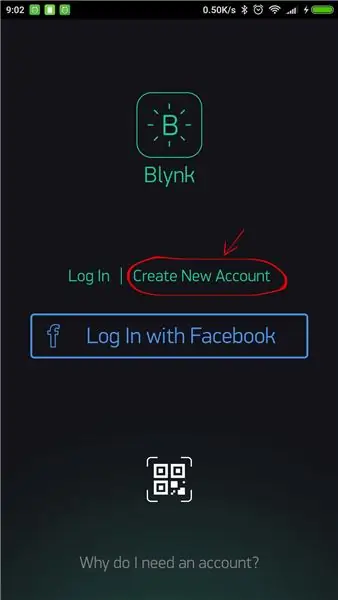

"loading =" ზარმაცი "" loading = "ზარმაცი"
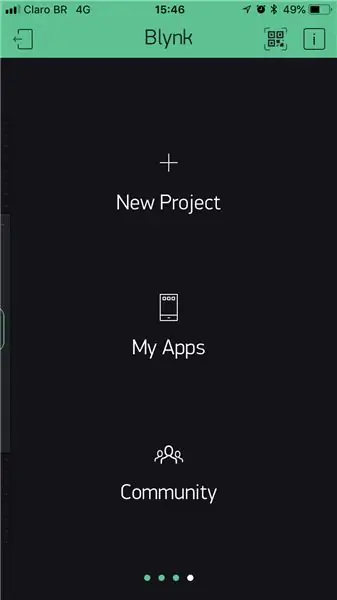
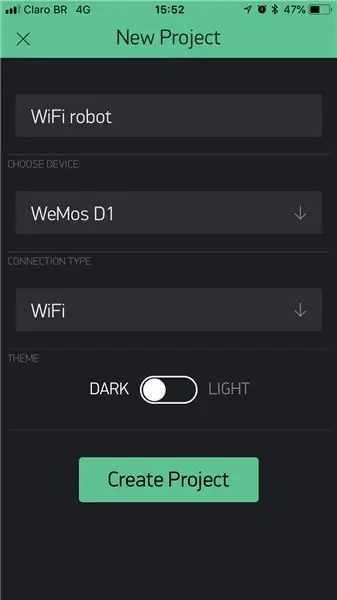
ახლა მე გაჩვენებთ თუ როგორ შევქმენი ჩემი დისტანციური მართვის აპლიკაცია ბლინკის გამოყენებით. თქვენ შეგიძლიათ გამოიყენოთ იგი როგორც საფუძველი საკუთარი შემოქმედებისთვის.
შექმენით ახალი პროექტი
- შექმენით ახალი პროექტი;
- დაამატეთ პროექტის სახელი (Wifi robot), შეარჩიეთ განვითარების დაფა (Wemos D1) და კავშირის ტიპი (WiFi) და დააწკაპუნეთ ღილაკს შექმნა;
- ავტორის ნიშანი გაიგზავნება თქვენს ელექტრონულ ფოსტაზე;
აუთენის ნიშანი გამოიყენება არდუინოს კოდში. ეს საშუალებას აძლევს ESP8266 დაფას მიაღწიოს ბლინკის სერვერს მონაცემების გაგზავნისა და მიღებისათვის.
თქვენი დაფის შესაქმნელად შეგიძლიათ გადააადგილოთ რამდენიმე ობიექტი. ღილაკები, სლაიდერი და ჯოისტიკები ხელმისაწვდომია სხვადასხვა საკონტროლო ინტერფეისის შესაქმნელად. თქვენ შეგიძლიათ შეცვალოთ ზომა (უმეტესობა) და დააკონფიგურიროთ მათი პარამეტრები, როგორც გსურთ.
მომდევნო ნაბიჯებში მე ვაჩვენებ ოთხ სხვადასხვა ალტერნატივას რობოტის გასაკონტროლებლად სხვადასხვა ვიჯეტის გამოყენებით.
ნაბიჯი 7: ბლინკის აპლიკაცია #1 - ოთხი ღილაკი
მეორე ადგილი Make it Move კონკურსში
გირჩევთ:
როგორ გავაკონტროლოთ Wemos D1 Mini/ Nodemcu Blynk აპლიკაციის (IOT) გამოყენებით (esp8266): 6 ნაბიჯი

როგორ გავაკონტროლოთ Wemos D1 Mini/ Nodemcu Blynk აპლიკაციის (IOT) გამოყენებით (esp8266): გამარჯობა მეგობრებო, ამ ინსტრუქციურად მე გაჩვენებთ როგორ აკონტროლოთ wemos D1 mini ან (nodemcu) blynk აპლიკაციის გამოყენებით. ეს არის აბსოლუტური დამწყებთათვის სახელმძღვანელო. დეტალური გაკვეთილისთვის MUST WATCH VIDEO არ დაგავიწყდეთ მოწონება, გაზიარება & გამოიწერე ჩემი არხი
[არდუინოს რობოტი] როგორ გავაკეთოთ მოძრავი გადაღების რობოტი - ცერა თითის რობოტი - სერვო ძრავა - წყაროს კოდი: 26 ნაბიჯი (სურათებით)
![[არდუინოს რობოტი] როგორ გავაკეთოთ მოძრავი გადაღების რობოტი - ცერა თითის რობოტი - სერვო ძრავა - წყაროს კოდი: 26 ნაბიჯი (სურათებით) [არდუინოს რობოტი] როგორ გავაკეთოთ მოძრავი გადაღების რობოტი - ცერა თითის რობოტი - სერვო ძრავა - წყაროს კოდი: 26 ნაბიჯი (სურათებით)](https://i.howwhatproduce.com/images/001/image-1599-93-j.webp)
[არდუინოს რობოტი] როგორ გავაკეთოთ მოძრავი გადაღების რობოტი | ცერა თითის რობოტი | სერვო მოტორი | წყაროს კოდი: Thumbs Robot. გამოყენებული იქნა MG90S სერვო ძრავის პოტენომეტრი. ეს არის ძალიან სახალისო და მარტივი! კოდი ძალიან მარტივია. ეს მხოლოდ 30 სტრიქონია. როგორც ჩანს მოძრაობის გადაღება. გთხოვთ დატოვოთ ნებისმიერი შეკითხვა ან გამოხმაურება! [ინსტრუქცია] წყაროს კოდი https: //github.c
სახლის ავტომატიზაცია BLYNK აპლიკაციის გამოყენებით: 7 ნაბიჯი (სურათებით)

სახლის ავტომატიზაცია BLYNK აპლიკაციის გამოყენებით: ამ პროექტში მე ვაჩვენე, რომ როგორ შეუძლია ვინმეს გააკონტროლოს თავისი საყოფაცხოვრებო ტექნიკა დისტანციურად თავისი მობილური ტელეფონის გამოყენებით. ამისათვის პროგრამა უნდა იყოს დაინსტალირებული თქვენს მობილურში. ამ პროგრამის სახელია BLYNK აპლიკაცია (გადმოსაწერი ბმული მოცემულია ქვემოთ
აკონტროლეთ საყოფაცხოვრებო ტექნიკა NodeMCU (ESP8266) და Blynk აპლიკაციის გამოყენებით: 8 ნაბიჯი (სურათებით)

გააკონტროლეთ საყოფაცხოვრებო ტექნიკა NodeMCU (ESP8266) და Blynk აპლიკაციის გამოყენებით: ამ გაკვეთილში ჩვენ ვაპირებთ ვისწავლოთ როგორ გამოვიყენოთ Blynk აპლიკაცია და NodeMCU (ESP8266) ნათურის გასაკონტროლებლად (ნებისმიერი სხვა საყოფაცხოვრებო ტექნიკა კარგად იქნება), კომბინაცია იყოს ინტერნეტის საშუალებით. ამ ინსტრუქციის მიზანია აჩვენოს სიმპატიური
უბიძგებთ თარიღსა და დროს Blynk აპლიკაციის გამოყენებით Wemos D1 Mini Pro: 10 ნაბიჯი

უბიძგებს თარიღსა და დროს Blynk აპლიკაციის გამოყენებით Wemos D1 Mini Pro: ჩვენ გამოვიყენებთ Wemos D1 Mini Pro- ს დროის გასამყარებლად & თარიღი Blynk აპლიკაციით. ამ საქმიანობისთვის თქვენ არ დაგჭირდებათ რაიმე კომპონენტის Wemos D1 Mini Pro– სთან დაკავშირება
